- Probleme mit dem Amazon FireTV Stick - Lösung!
- Probleme mit Amazon Fire TV Ger�ten? Hier gibt's Hilfe! (nr)
- Android Hilfe
- Amazon Prime Instant Video: Filme ab 18 sehen - PIN vergeben
- Siri im Sperrbildschirm abschalten: Sonst sind Anrufe und SMS möglich!
- Siri im Sperrbildschirm abschalten: Sonst sind Anrufe und SMS möglich!
- Amazon Prime Instant Video: Filme ab 18 sehen – PIN vergeben
Lösung: Probleme mit Amazon Prime, Kindle oder Fire TV – alles auf englisch!
Wenn der Amazon Shop auf das falsche Land eingestellt ist, lassen sich keine Filme, Lieder oder eBooks auf den Kindle oder Fire TV laden – auch wenn Amazon Prime Instant Video im Browser funktioniert, lassen sich dann in der Regel keine Filme oder Serien über den Fire TV, den Fire TV Stick oder die Android App von „Amazon Prime Video“ abspielen – mit einem einfachen Umstellen des Shops, entweder selber über die Amazon Webseite oder über den Amazon Kundenservice, lässt sich das Problem aber lösen.
Fragen zu Problemen mit dem Fire TV? Im Forum helfen wir weiter!
Der Shop kann versehentlich auf ein anderes Land (zum Beispiel den amerikanischen Amazon.com Store oder den Amazon.co.uk Store) eingestellt sein, wenn man vor seiner Prime-Mitgliedschaft schon einmal über diese Webseiten eingekauft hat. Damit Prime Instant Video und auch die meisten anderen Android Apps von Amazon aber richtig funktionieren, muss der „Kindle Shop“ aber auf Deutschland eingestellt sein – auch mit einer amerikanischen Prime-Mitgliedschaft lassen sich in Deutschland aufgrund der Landesbeschränkung nämlich keine Filme oder Serien in der Android App oder auf den Amazon Kindle und Fire Geräten abspielen.
Prime Video / Kindle Store auf englisch? So stellt man das um!
Wenn die Kindle Geräte oder Amazons Fire TV auf einen englischen oder amerikanischen Store eingestellt sind, lassen sich deutsche Filme nicht abspielen – sie tauchen auch nicht in der Suche auf, dafür sind die meisten Bezeichnung auf der Hauptseite aber auf englisch.
Zum Ändern der Landes-Einstellung des Amazon-Store für digitale Inhalte muss man sich zunächst mit seinen Zugangsdaten auf der Amazon-Webseite anmelden und dann auf „Mein Konto“ » „Digitale Inhalte – Meine Inhalte und Geräte“ klicken – Achtung: Dies ist der erste Punkt unter „Digitale Inhalte“, der Punkt „Meine Apps und Geräte“ führt zu einer anderen Seite.

Rechts befindet sich nun der Punkt „Einstellungen“:

Hier befindet sich dann der Punkt „Ländereinstellungen“. Auch wenn dort „Deutschland“ ausgewählt ist, muss der Amazon Store eventuell noch auf Deutschland umgestellt werden, dazu drückt man einfach auf „Ändern“.

Auf der nächsten Seite versteckt sich der Link zum Ändern des verknüpften Stores für digitale Inhalte recht unauffällig hinter dem Wort „hier“ mitten im Satz – das Ändern oder Einstellen einer der bei Amazon hinterlegten Adresse hilft hier nicht weiter!
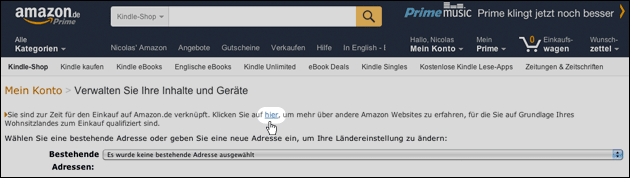
Auf der folgenden Seite stehen in der Regel der US-amerikanische Kindle-Store und der deutsche Kindle-Store zur Auswahl – diese Einstellung ist auch wichtig für Prime Instant Video. Normalerweise ist die Einstellung wie auf dem folgenden Bild:

Sollte jedoch der US-Store ausgewählt und die Meldung „Ihr Kindle-Konto ist derzeit bei Amazon.com angemeldet.“, muss man auf den Link „Erfahren Sie, wie Sie Ihr Kindle-Konto auf Amazon.de übertragen.“ klicken. Auf der nächsten Seite zeigt Amazon dann noch einige Informationen zum Übertragen des Kontos – nach einem Klick auf „Ihr Kindle-Konto auf Amazon.de übertragen“ sollte der Store dann auf Deutschland eingestellt sein.
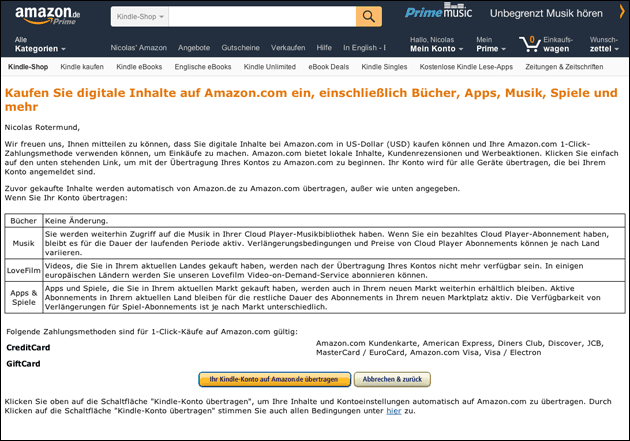
Im Test funktionierte die Prime Instant Video App für Android erst, nachdem sie komplett deinstalliert und über den Amazon App Store erneut auf Handy oder Tablet geladen wurde. Bei einem Amazon Fire TV oder Fire TV Stickt muss man sich dafür zunächst abmelden und dann mit seinen Amazon Zugangsdaten (Email und Passwort) wieder neu anmelden. Dazu klickt man auf der linken Seite auf „Einstellung“ und wählt dann rechts „Mein Konto“ » „Abmelden“.
- datenschutz (65x gelesen)
- windows-beschleunigen (44x gelesen)
- windows-defragmentieren-und-aufraeumen (44x gelesen)
- windows-schneller-starten-autostart-aufraeumen (43x gelesen)
- pc-einsteigerkurs (20x gelesen)
Mehr Tipps zu Lösung: Probleme mit Amazon Prime, ...
-
Amazon Fire TV Fernbedienung: App-Tasten neu belegen oder umbelegen
Mit den neuesten Versionen des Amazon Fire TV Stick und Fire TV Cube kommen auch neue Fernbedienungen mit App-Tasten für Prime Video, Prime Music, Netflix...
-
Amazon Fire TV Fernbedienung: App-Tasten neu belegen oder umbelegen
Mit den neuesten Versionen des Amazon Fire TV Stick und Fire TV Cube kommen auch neue Fernbedienungen mit App-Tasten für Prime Video, Prime Music, Netflix...
-
Amazon Fire TV Stick ohne HDMI: Per DVI und VGA nutzen!
Amazons Fire TV Stick ist eine praktische kleine Streaming-Lösung: Der günstige Stick ist nicht viel größer, wird einfach in einen HDMI Port gesteckt und per...
-
Amazon „Kindle Fire“: Technische Daten im Vergleich zum iPad
Amazon hat heute seinen Tablet-PC "Kindle Fire" vorgestellt, der zuvor als neuer iPad Killer angepriesen wurde. Mit einem Preis von 199 US$ muss man auf...
-
iPad Killer? Amazon „Kindle Fire“ für $199 und „Kindle Touch“ für $99
Amazon hat sich vom einstigen Online-Buchhändler schon erfolgreich zum Gemischt-Waren-Laden mit zahlreichen weiteren Anbietern entwickelt. Mit dem eBook-Reader Kindle hat er auch erfolgreich passende Lesegeräte...
-
Google Chrome wurde nicht richtig beendet: „Seiten wiederherstellen / Restore pages“ abschalten!
Chrome wurde nicht richtig beendet: Möchten Sie die Seiten wiederherstellen - Diese Meldung lässt sich leicht deaktivieren! Zum Abschalten der Meldung "Seiten wiederherstellen" oder auf...
- Default Media Player auf Amazon Fire TV Stick ändern oder löschen
Hallo,ich habe Kodi auf dem Fire TV Stick installiert und bei der Frage "immer oder einmalig&qu...
- Amazon Prime Day 2019: Habt ihr etwas gekauft?
- amazon fire stick
- Amazon fire HD 10 Spracheingabe
- Amazon-Fire-TV-Stick und 3D-Filme
- Google Play Store auf Amazon Fire 8 instalieren
Lösung: Probleme mit Amazon Prime, Kindle oder Fire TV - alles auf englisch!



 (Durchschnitt:
(Durchschnitt: